O que é
O Lote é o nome dado ao agrupamento de recebíveis de Cartão de Crédito e/ou Cheques que foram movimentados para uma conta financeira ou depositados, através das operações na Gestão de Recebíveis.
No módulo Financeiro Simplificado, a cada depósito de recebível realizado na gestão de recebíveis, é gerado um lote contendo os recebíveis selecionados. Já no Financeiro Avançado, a cada movimentação de recebíveis realizada para uma conta, é gerado um lote contendo todos os recebíveis selecionados.
Sabendo disso, no sistema existe a Gestão de Lotes, que permite gerenciar todos os lotes gerados de cartões de créditos e cheques, após os depósitos ou movimentações na gestão de recebíveis, e também dos lotes avulsos gerados no sistema.
Através do recurso de Lotes é possível emitir um relatório dos lotes e seus recebíveis, verificar todos os lotes gerados e também realizar algumas ações como edição do lote, retirada de recebível do lote, ou ate mesmo excluir o lote.
Atenção: para as empresas que utilizam o Financeiro Avançado, é necessário ter o caixa aberto para realizar as operações nos lotes.
Permissão necessária
É necessário ter a permissão “9.22 – Retirar cartões\cheques\dinheiros de um lote” habilitada no perfil de acesso do módulo ADM.
Como fazer
1. No menu do módulo Financeiro, clique em “Lotes“;
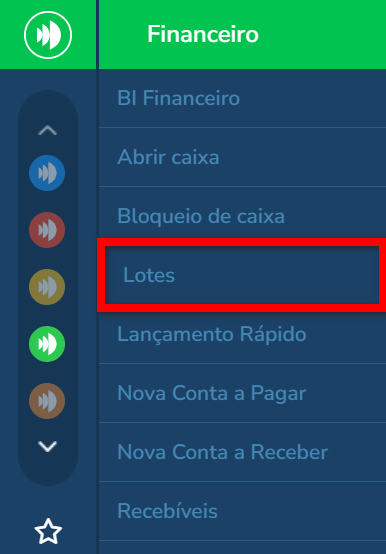
2. Será apresentada a tela da Gestão de Lotes, clique em “Refazer consulta“;
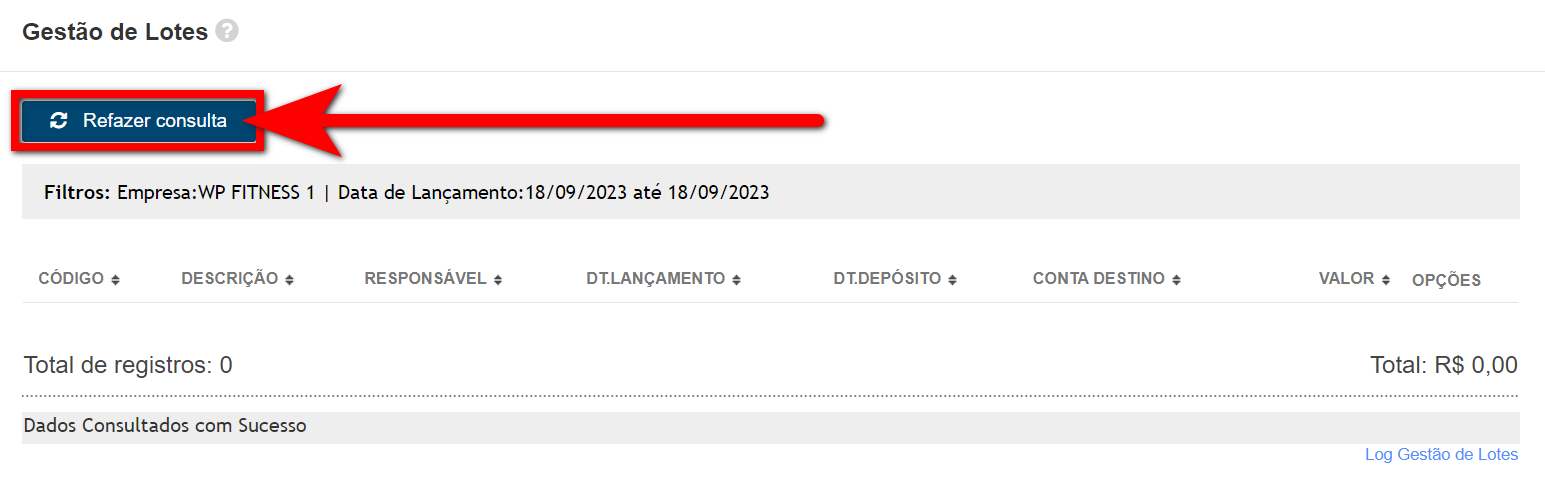
2.1. Selecione os filtros conforme deseja localizar os lotes.
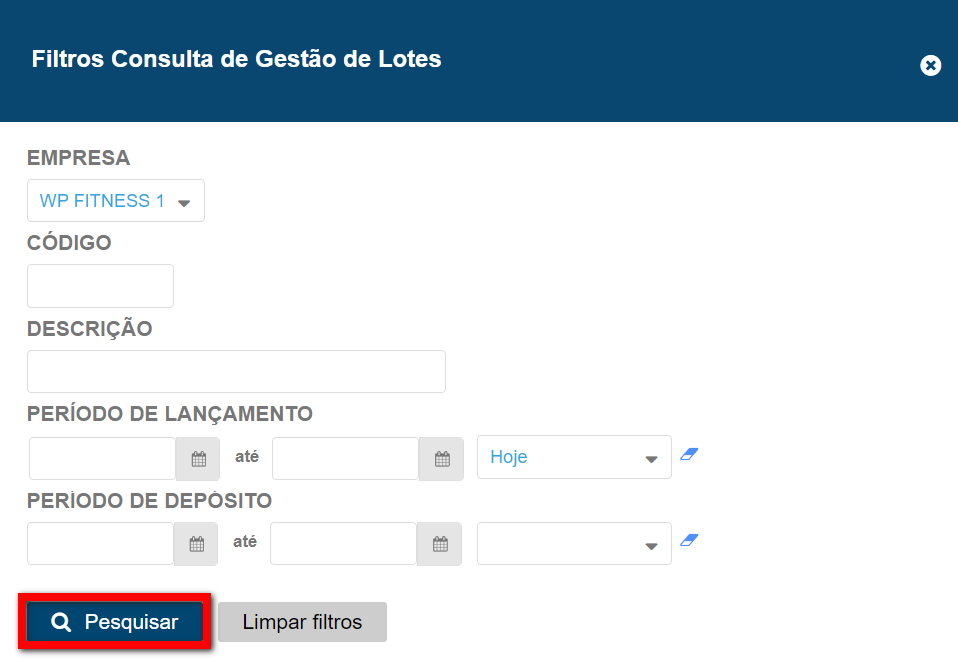
- Empresa: selecione a unidade que deseja localizar os lotes;
- Código: caso deseje pode pesquisar pelo número do lote;
- Descrição: caso deseje pode pesquisar pela descrição do lote;
- Período de Lançamento: informe o período em que os lotes foram lançados no sistema;
- Período de Depósito: informe o período em que os lotes de fato foram depositados.
3. Após clique em “Pesquisar“;
4. O sistema apresenta abaixo todos os lotes gerados de acordo com os filtros selecionados;
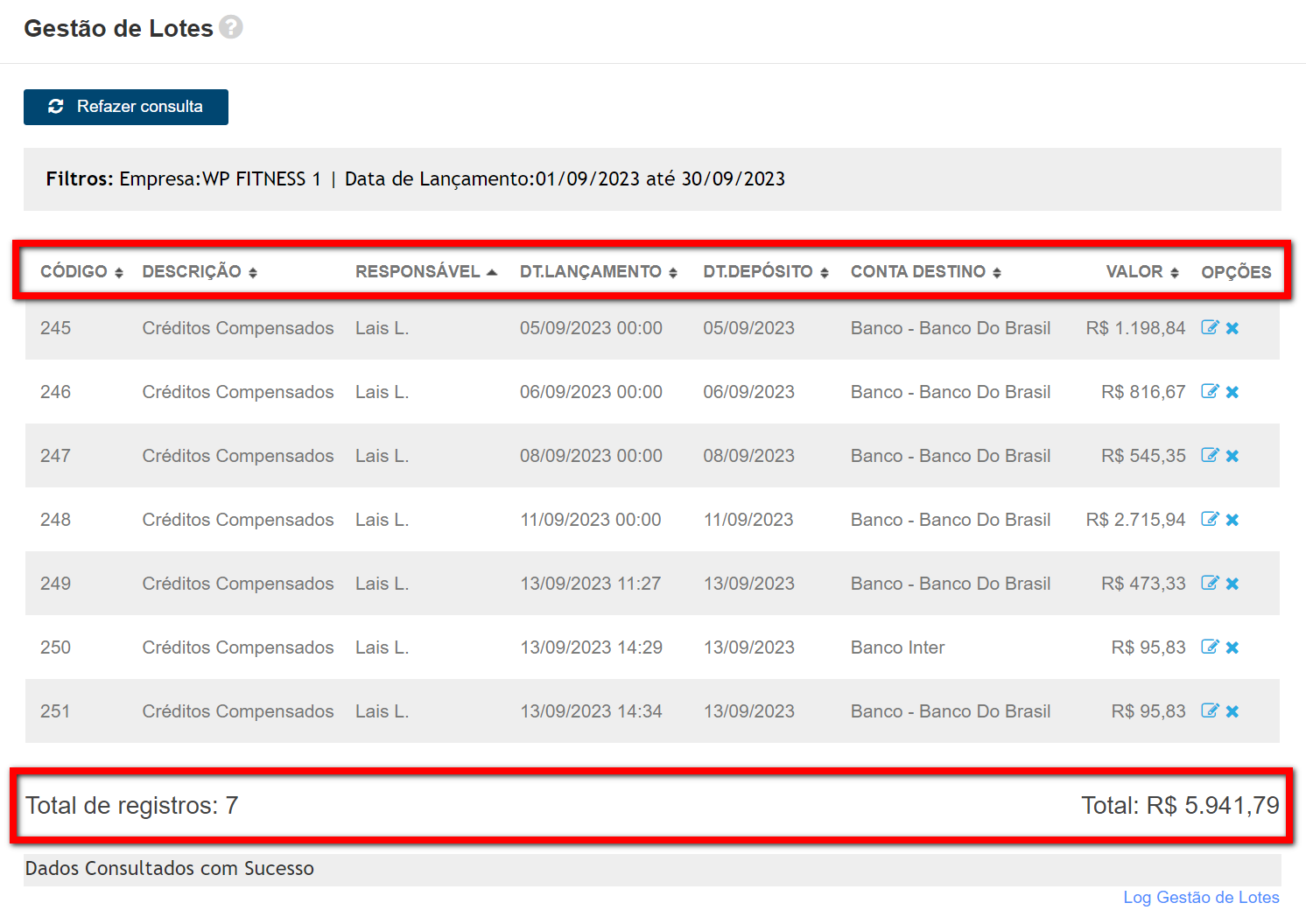
- Código: apresenta o código do lote;
- Descrição: apresenta a descrição informada para o lote;
- Responsável: apresenta o responsável que realizou o lançamento do lote;
- Data Lançamento: aqui é registrado a data e hora que o lote foi lançado, exceto nos casos onde a data de trabalho do caixa é diferente da data real;
Por exemplo: caso o usuário estiver realizando as movimentações hoje, porém com a data do caixa aberto de ontem, a data de lançamento será registrada com a data de ontem, porém com a hora zerada. - Data Depósito: aqui apresenta a data em que o lote foi depositado de fato;
Observação: nem sempre será a mesma data que a de lançamento, pois o usuário pode alterar a data ao realizar o lançamento da movimentação. - Conta Destino: apresenta a conta em que os lotes se encontram;
Atenção: esta coluna só apresenta para as empresas que utilizam o Financeiro Avançado. - Valor: apresenta o valor total dos recebíveis correspondentes ao lote que está visualizando;
- Opções: apresenta as opções de editar ou excluir o lote.
4.1. No final da página temos “Total de registros” apresentando o total de lotes de acordo com o filtro selecionado, e “Total” apresentando o valor total em reais de todos os lotes apresentados de acordo com os filtros selecionados.
5. Para visualizar o lote, basta clicar sobre o lote desejado;
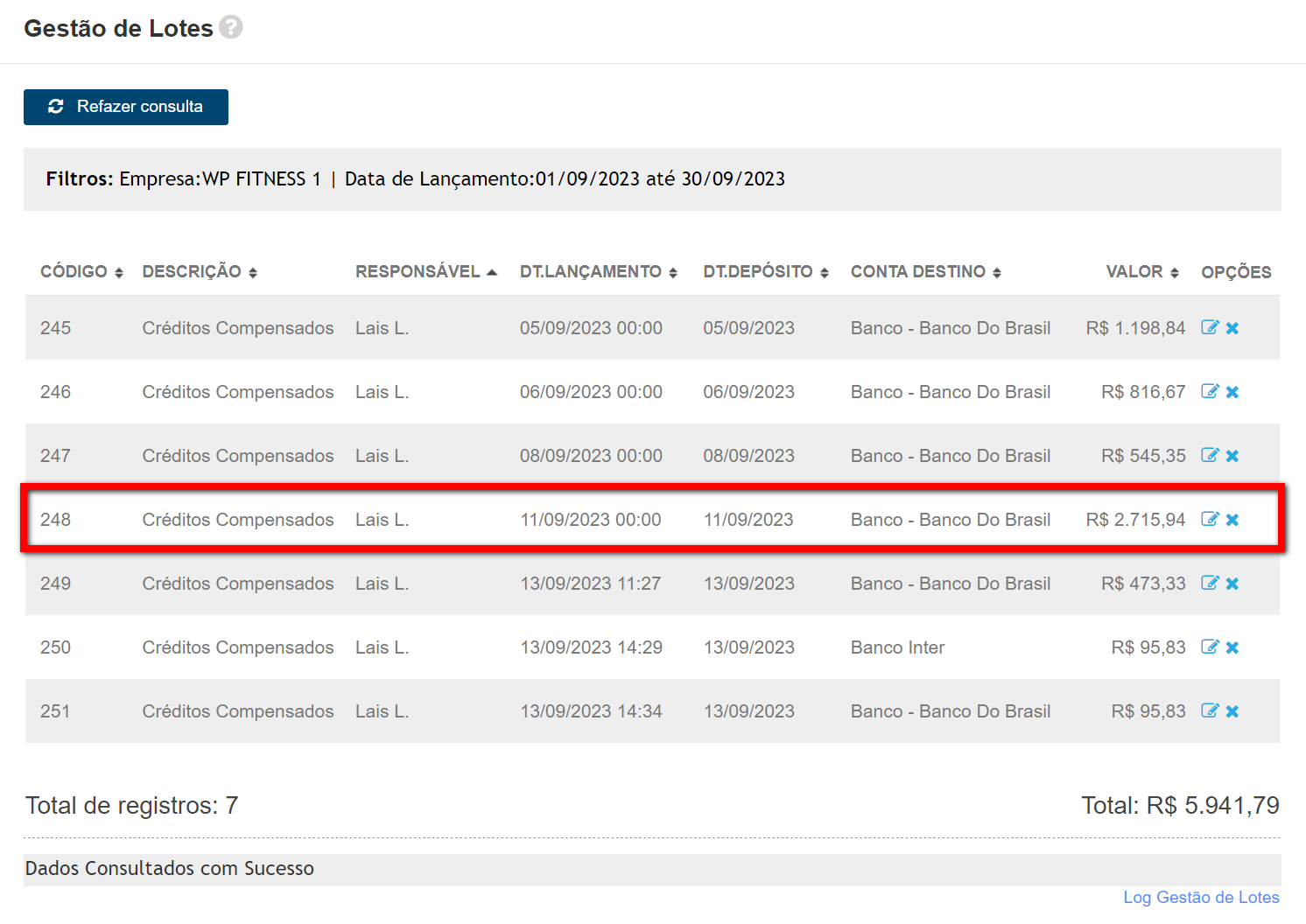
6. Logo apresenta a tela de edição do lote. Aqui pode visualizar as informações do lote e realizar algumas operações;
6.1. Pode alterar a “Descrição” do lote;
6.2. Pode alterar a “Data Depósito“;
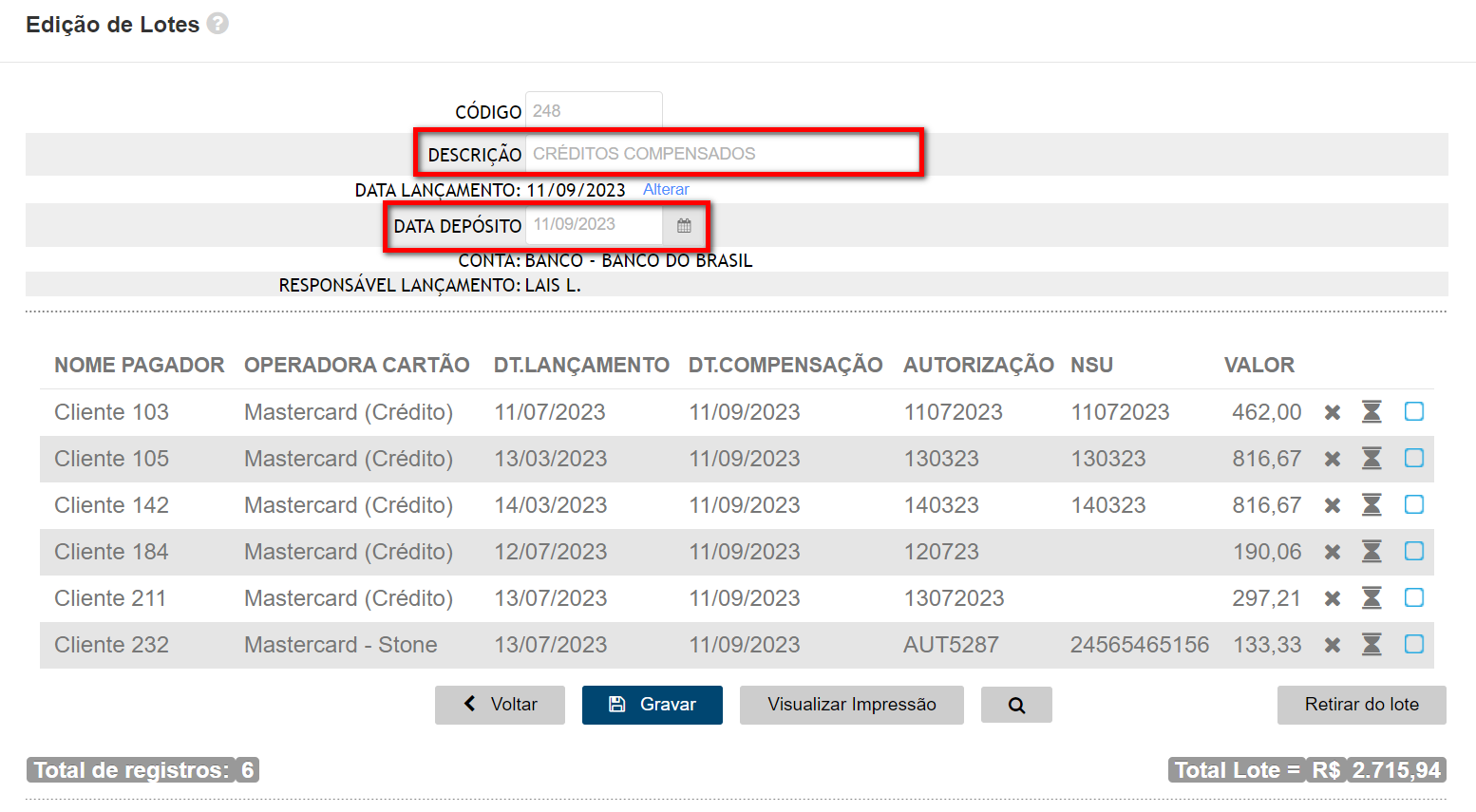
6.3. Abaixo apresentam todos os recebíveis que estão vinculados ao lote.
Visualização Lote de Cheques
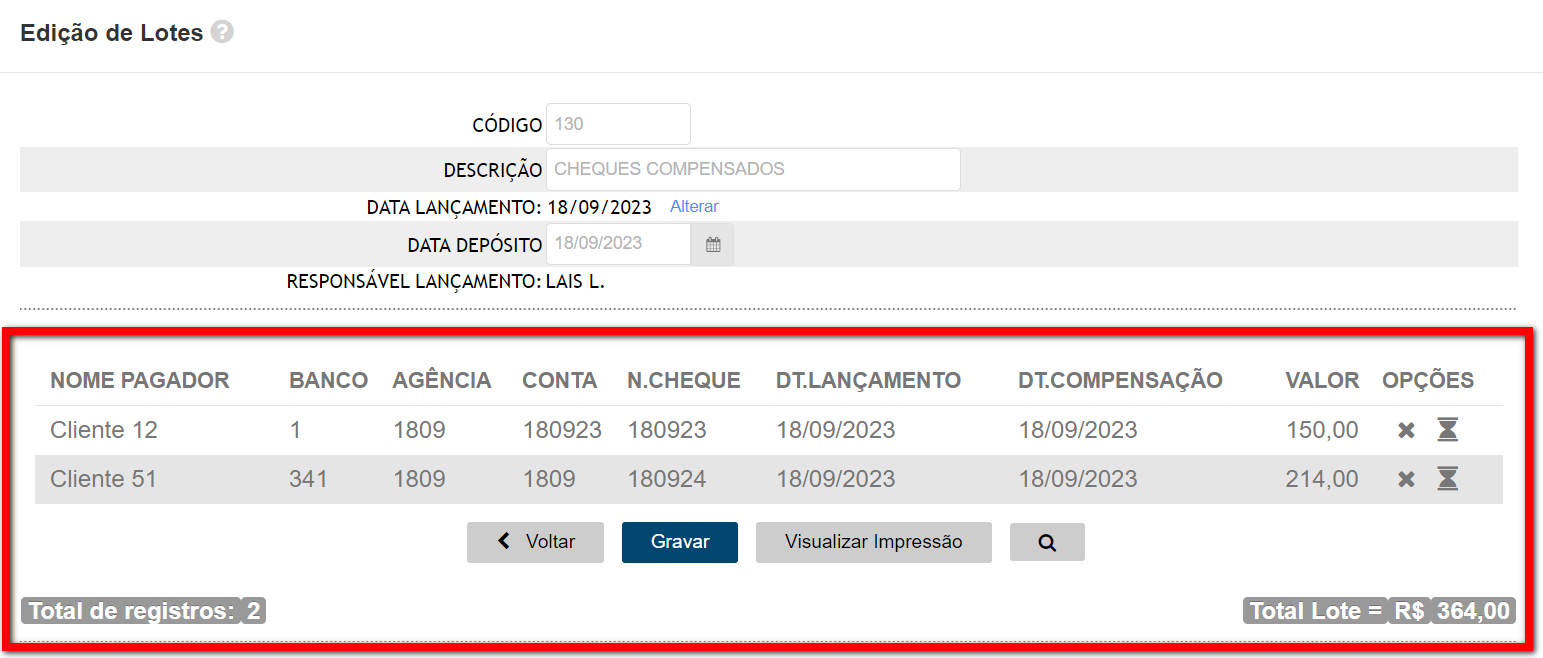
- Nome Pagador: apresenta o nome do pagador/aluno;
- Banco: apresenta o código que representa a instituição bancária;
- Agencia: apresenta o número da agencia do cheque;
- Conta: apresenta o número da conta do cheque;
- Número Cheque: apresenta o número do cheque;
- Data de Lançamento: apresenta a data de lançamento do cheque;
- Data de Compensação: apresenta a data de compensação do cheque;
- Valor: apresenta o valor do cheque;
- Opções: pode remover ou visualizar o histórico do cheque.
Visualização Lote de Cartão de Crédito
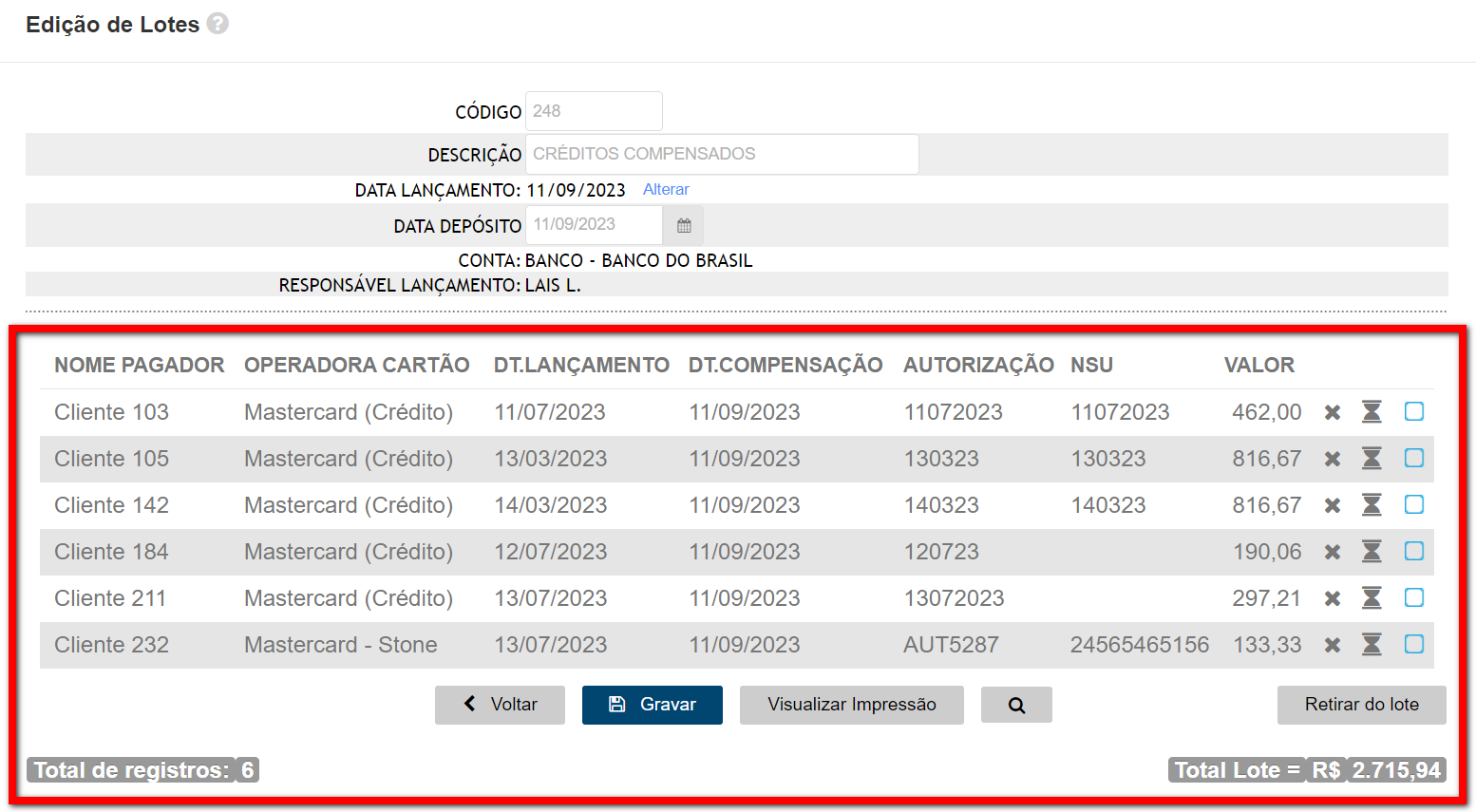
- Nome Pagador: apresenta o nome do pagador/aluno;
- Operadora Cartão: apresenta qual a operadora de cartão utilizada no recebimento desse valor;
- Data Lançamento: apresenta a data em que foi realizado o lançamento;
- Data Compensação: apresenta a data em que o valor foi compensado (movimentado/depositado);
- Autorização: apresenta o código de autorização da cobrança realizada;
- NSU: apresenta o código NSU da cobrança realizada;
- Valor: apresenta o valor da cobrança realizada.
6.3.1. Clicando no ícone ![]() pode remover um recebível do lote;
pode remover um recebível do lote;
6.3.1.1. Quando utilizado o Financeiro Simplificado, apresenta a mensagem “Confirmar a exclusão do cartão/cheque deste lote?” na parte superior do navegador, clique em “Ok“;
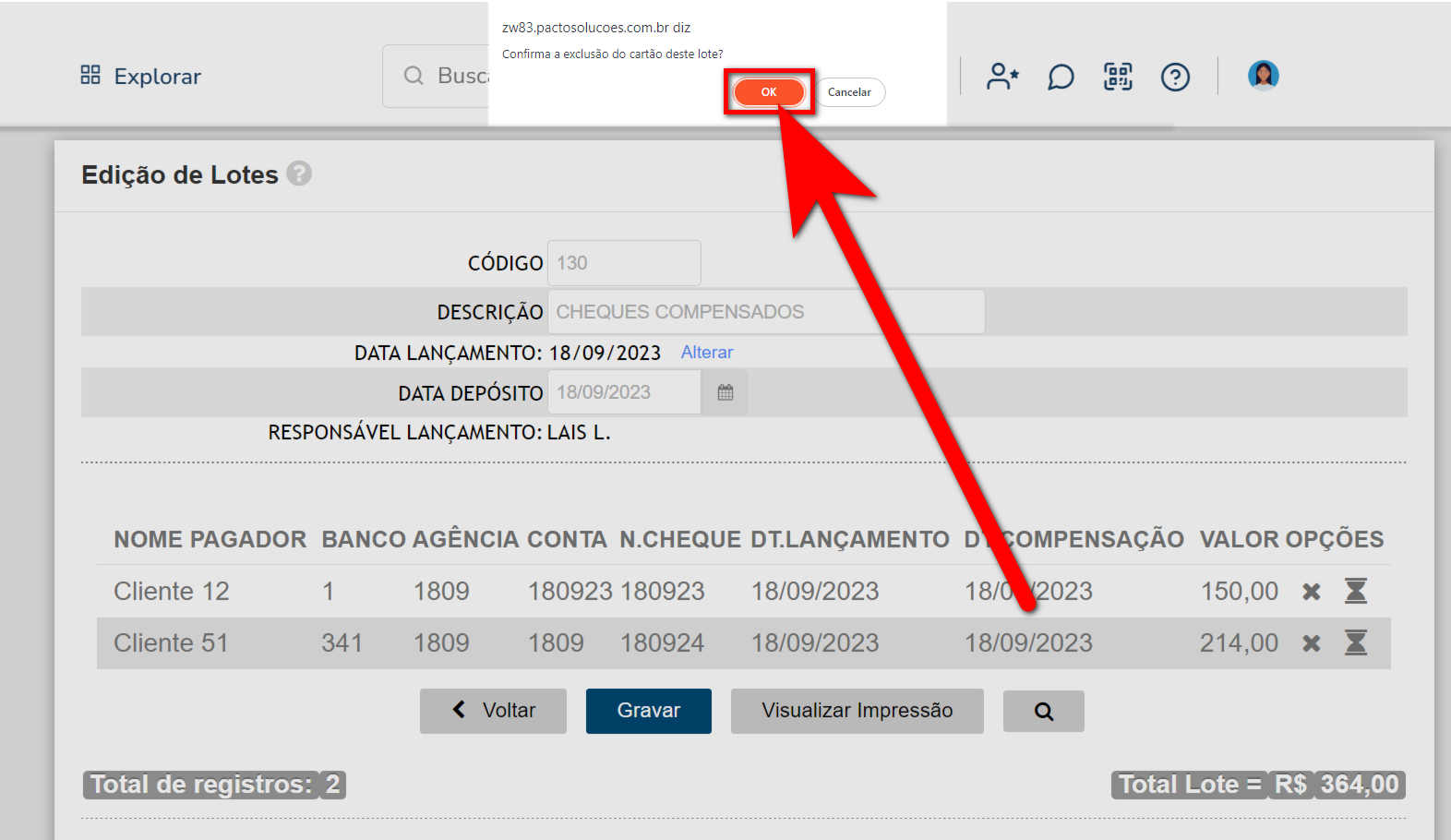
6.3.1.2. Quando utilizado o Financeiro Avançado, na “Observação” deve informar o motivo que está removendo esse recebível do lote e clicar em “Confirmar“.
Observação: ao remover um recebível de um lote, ele continua apresentando no Resumo de Contas, pois terá a entrada no dia do lançamento desse recebível, e a saída no dia de retirada desse recebível do lote.
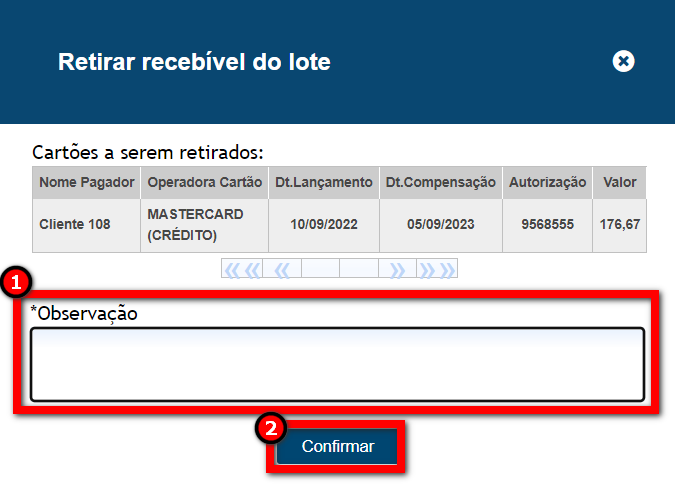
6.3.2. Clicando no ícone ![]() consegue obter todo o histórico de movimentação desse recebível;
consegue obter todo o histórico de movimentação desse recebível;
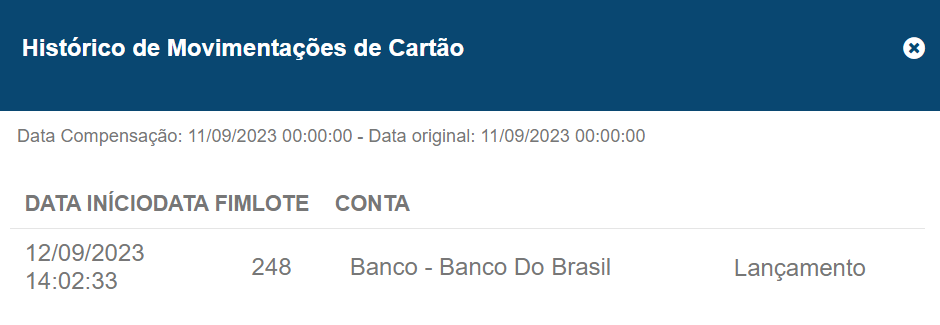
6.3.3. Caso deseje retirar mais de um recebível do lote, basta marcar o checkbox apresentado a frente e clicar em “Retirar do lote“.
Observação: esta opção é somente para o Financeiro Avançado. Para o Financeiro Simplificado o usuário deve remover de um a um ou todo o lote.
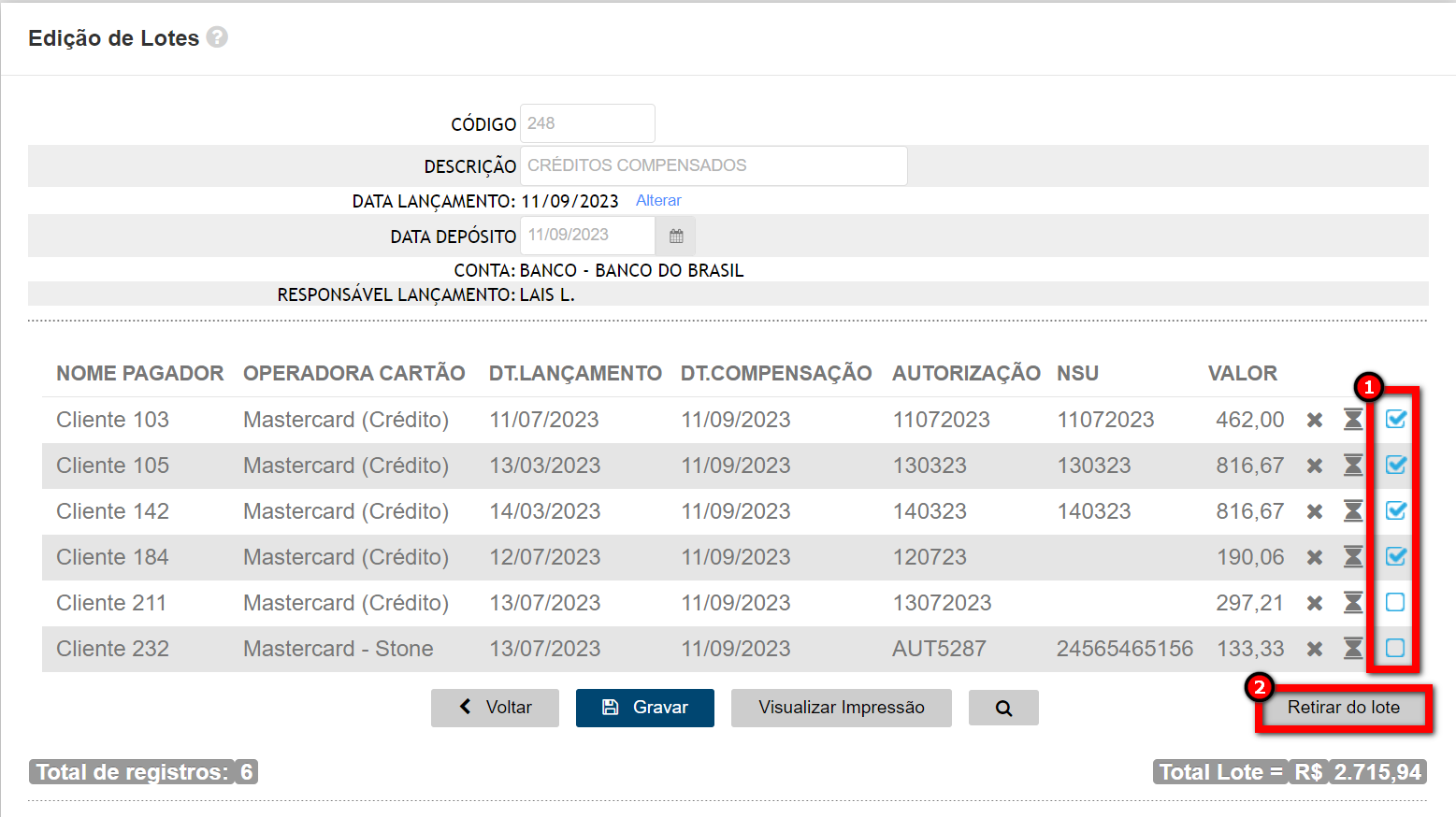
7. Após realizar as edições, clique em “Gravar“;
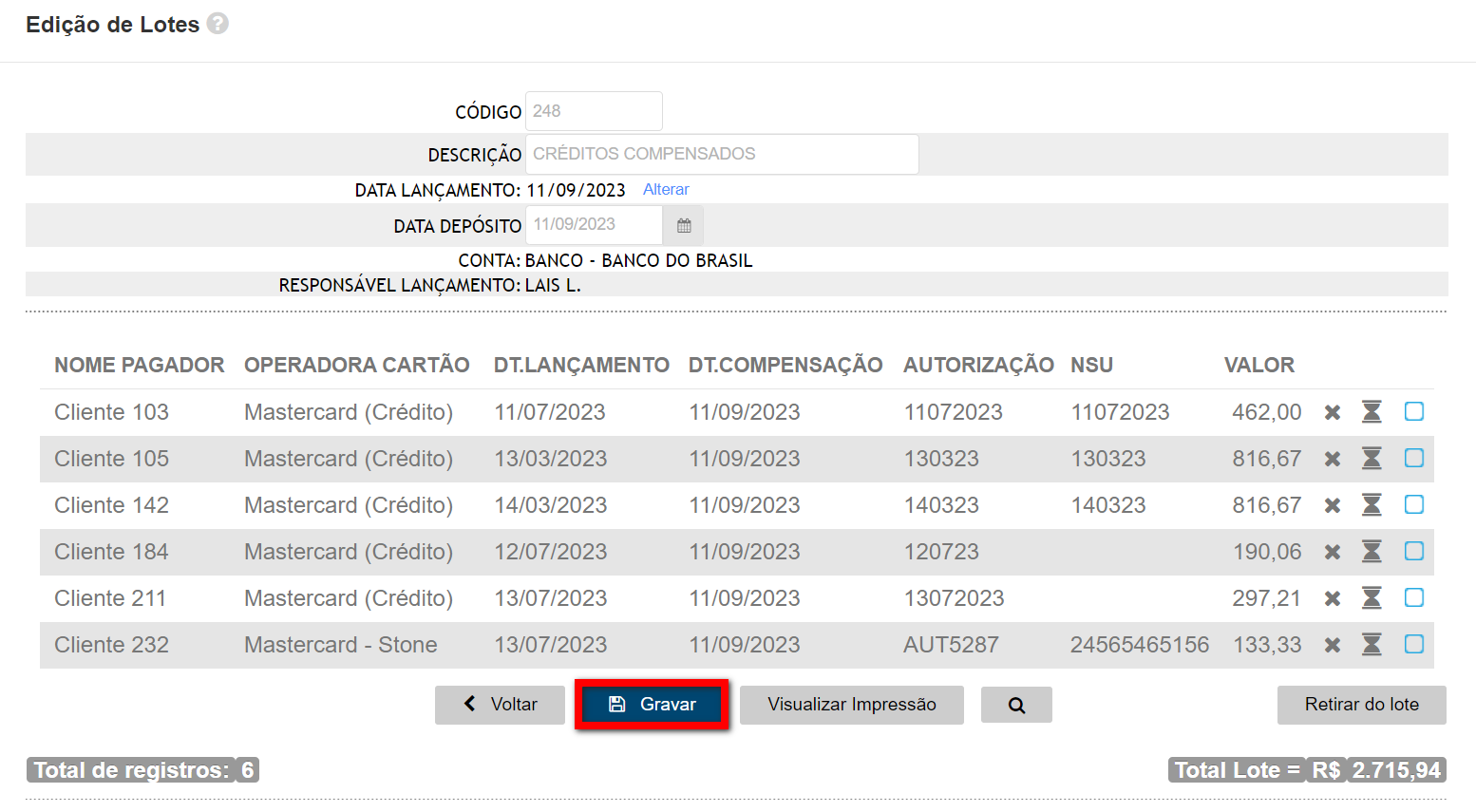
8. Para imprimir o relatório dos recebíveis desse lote, clique em “Visualizar Impressão“.
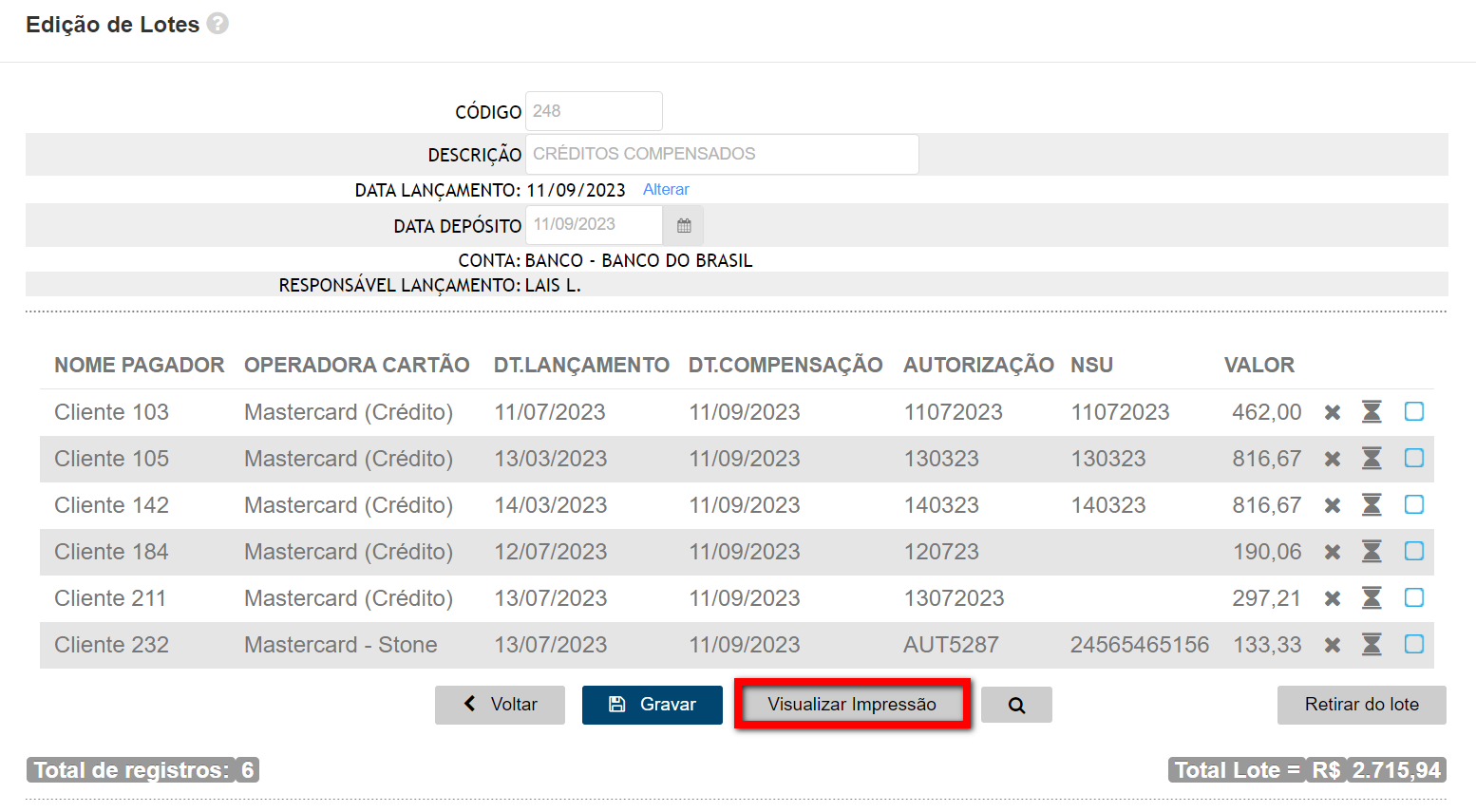
8.1. Em seguida, clique em “Imprimir“.
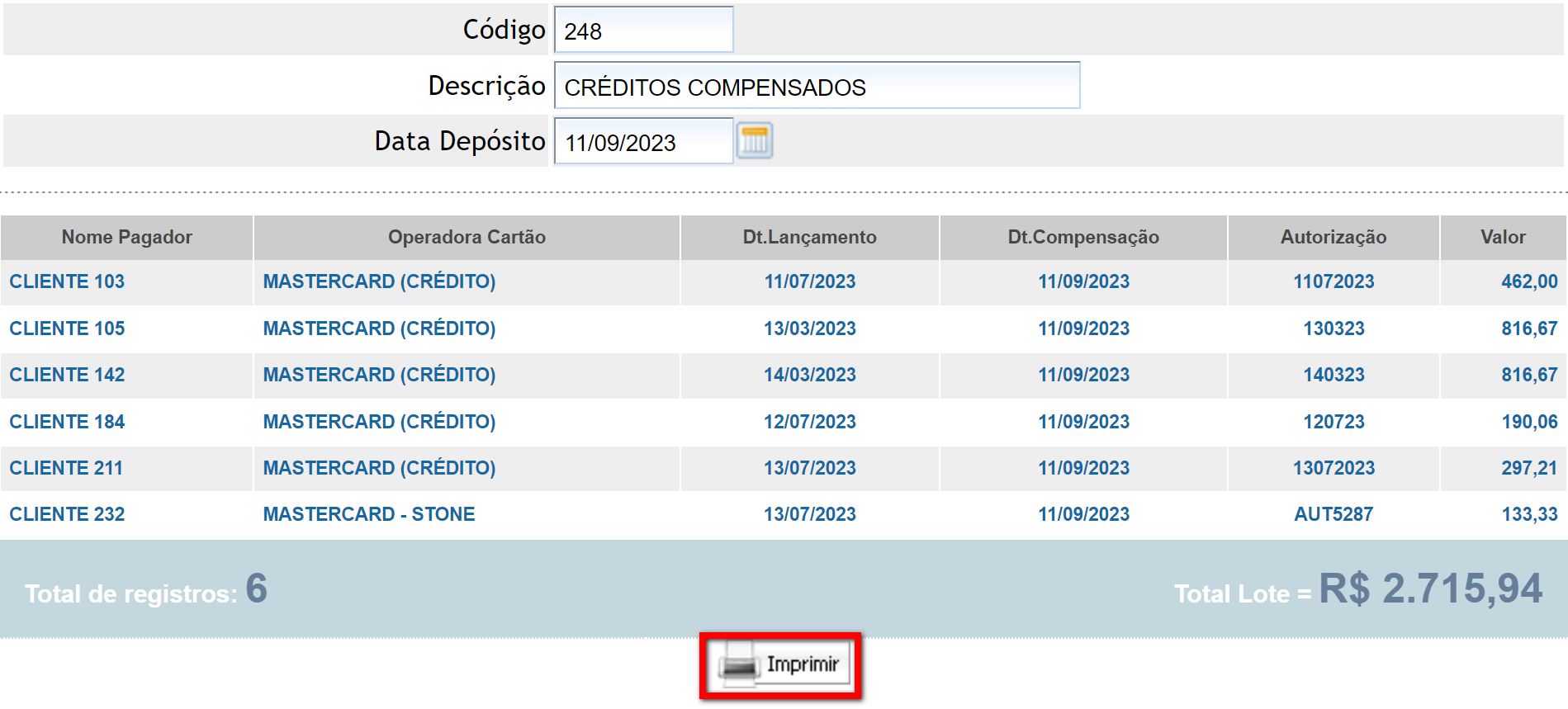
Saiba mais
Para saber como realizar a movimentação de recebíveis, clique aqui.
Para saber o que são lotes em movimentação de recebíveis, clique aqui.
Para saber como lançar recebimentos em um Lote Avulso, clique aqui.
Para saber como retirar recebimentos dos lotes no financeiro para conseguir estornar o recibo, clique aqui.
